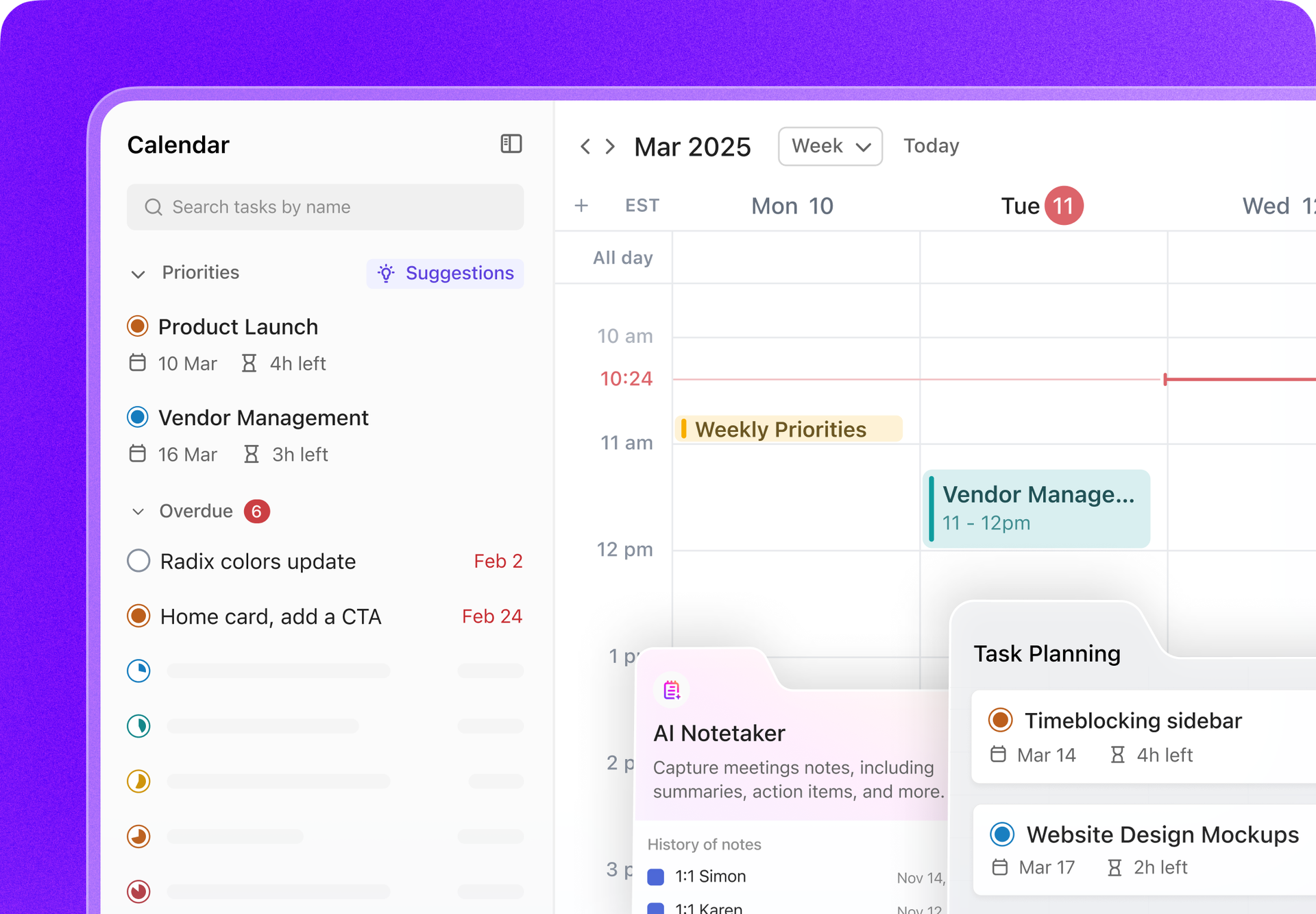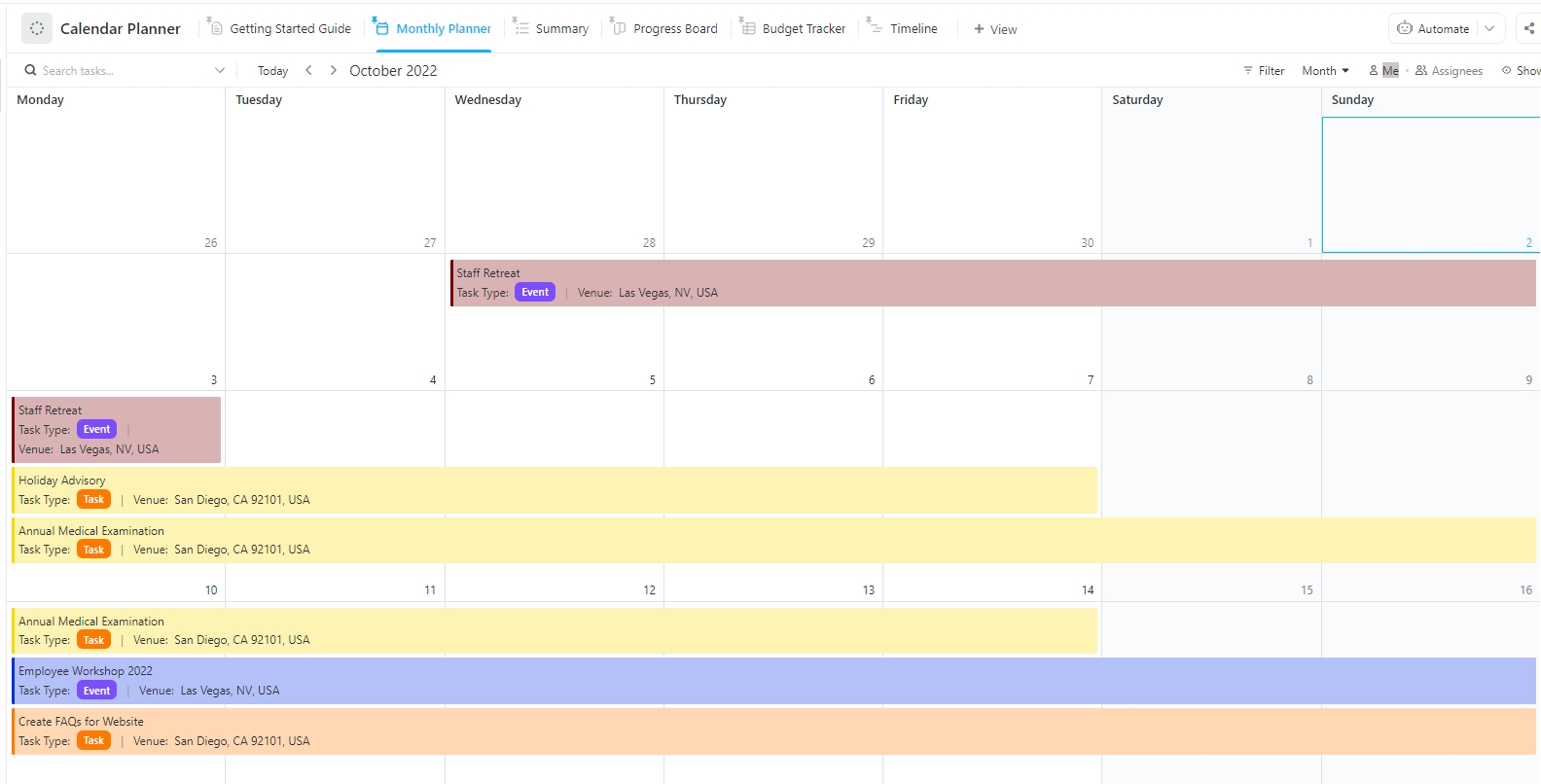La fatiga por tomar decisiones se acumula rápidamente cuando tu día está repleto de eventos y tareas pendientes.
¿Qué debe priorizar? ¿Qué puede esperar? Sin señales visuales, su calendario parece más un borrón de obligaciones que un plan. 😤
Cuando todo aparece en un solo color, es fácil pasar por alto lo que realmente importa. Ahí es donde necesitas los códigos de colores, la parte divertida de la gestión del calendario que además es increíblemente eficaz.
En este blog, te mostraremos cómo codificar por colores Google Calendar para que tus prioridades más importantes siempre destaquen. 💪🏼
Y si buscas un poco más de flexibilidad que la que ofrece Google Calendar, tenemos una alternativa que te gustará aún más. 😉
¿Por qué usar códigos de colores en Google Calendar?
Cuando tu calendario está repleto de reuniones de trabajo, tareas y citas, es fácil que todo empiece a parecer igual.
Sin una organización clara del calendario, su agenda puede convertirse en una confusión de compromisos, algunos importantes, otros no, y todos compitiendo por su atención.
Entonces, ¿cómo se puede aportar claridad al caos? Analicemos por qué codificar con colores tu Google Calendar marca la diferencia. ⚒️
Ventajas de codificar por colores tu calendario
Estas son algunas de las ventajas clave de codificar por colores tu Google Calendar:
- Organización y priorización: Asignar colores específicos a categorías como trabajo, tiempo personal o tareas urgentes separa visualmente las diferentes áreas de tu vida 🗂️
- Mejora de la memoria y la capacidad de recuerdo: el uso coherente de los mismos esquemas de colores de Google Calendar para los tipos de eventos periódicos ayuda al cerebro a asociar tareas específicas con tonos específicos 🧠
- Productividad y reducción del estrés: Los esquemas de colores pueden ayudarte a gestionar tu energía separando visualmente las sesiones de trabajo intenso de los descansos o las tareas más ligeras, estableciendo límites mentales más claros para reducir el estrés 🌈
- Claridad visual y procesamiento más rápido: nuestro cerebro procesa el color más rápido que el texto, por lo que un calendario online bien codificado facilita el análisis de tu agenda y la comprensión de tu día o semana de un solo vistazo 👀
- Priorización mediante la intensidad del color: El uso de colores más oscuros y llamativos para los elementos de alta prioridad y tonos más claros para los eventos flexibles o de menor importancia ayuda a señalar lo que requiere atención prioritaria ✅
🔍 ¿Sabías que... El calendario fijo internacional tiene 13 meses de 28 días cada uno, con un día extra (llamado «día del año») que no se asigna a ninguna semana.
Cómo los códigos de colores ayudan a mejorar la productividad y la gestión del tiempo
La compatibilidad con códigos de colores ayuda a concentrarse, aclarar las tareas y distribuir el tiempo de forma eficiente, pilares clave de la productividad.
Un estudio publicado en Frontiers in Psychology descubrió que el uso estructurado del color reduce significativamente la carga cognitiva. Los profesionales que utilizan este enfoque pueden localizar y priorizar la información más rápidamente, lo que hace que la toma de decisiones sea más eficiente durante las jornadas laborales de alta presión.
Además, los códigos de colores reducen la fatiga de la toma de decisiones y te ayudan a identificar rápidamente las tareas de alta prioridad, lo que mejora la gestión del tiempo.
Además, el uso del color en entornos de trabajo ha sido revisado sistemáticamente, revelando que combinaciones específicas de colores pueden influir positivamente en el rendimiento, la productividad y la creatividad. Un uso equilibrado de colores cálidos y fríos puede mejorar la productividad al crear asociaciones con la calma y la comodidad.
🔍 ¿Sabías que...? Según la ley de Parkinson, el trabajo se expande para llenar el tiempo que le dedicas, lo que significa que si bloqueas tres horas para una tarea, probablemente te llevará tres horas. ¿La solución? Sé más intencional sobre cuánto tiempo deberían llevar las cosas. Establecer límites de tiempo más estrictos en tu calendario te ayuda a mantenerte alerta y evitar perfeccionar en exceso. Los bloques de tiempo codificados por colores pueden actuar como un cronómetro. Una vez que se acaba tu tiempo, has terminado y pasas a la siguiente tarea.
Cómo codificar por colores Google Calendar
Codificar por colores tu Google Calendar es una forma eficaz de organizar visualmente tu tiempo, priorizar el trabajo y separar las diferentes áreas de tu vida. Aquí tienes una guía sobre cómo hacer que tu calendario trabaje para ti. 🧰
1. Cambiar los colores de los eventos
A veces, es posible que desee que un evento específico destaque sin cambiar el color predeterminado de todo el calendario. Google Calendar le permite asignar colores a eventos individuales de forma manual.
Estos son los pasos para la versión de escritorio:
Paso n.º 1: Abre Google Calendar en tu navegador web y haz clic en el evento que deseas modificar
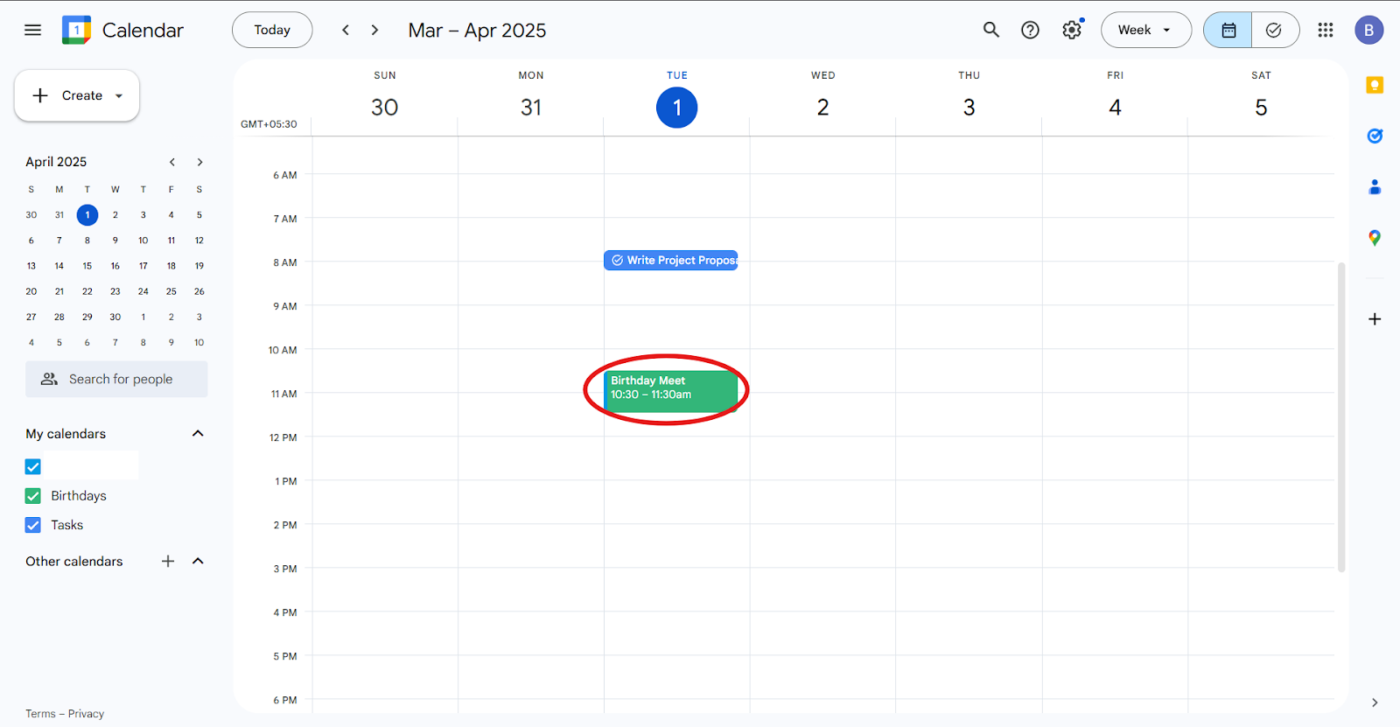
Paso n.º 2: En la ventana emergente del evento, haz clic en el icono Editar (lápiz). Selecciona el círculo de color y elige un nuevo color de la paleta
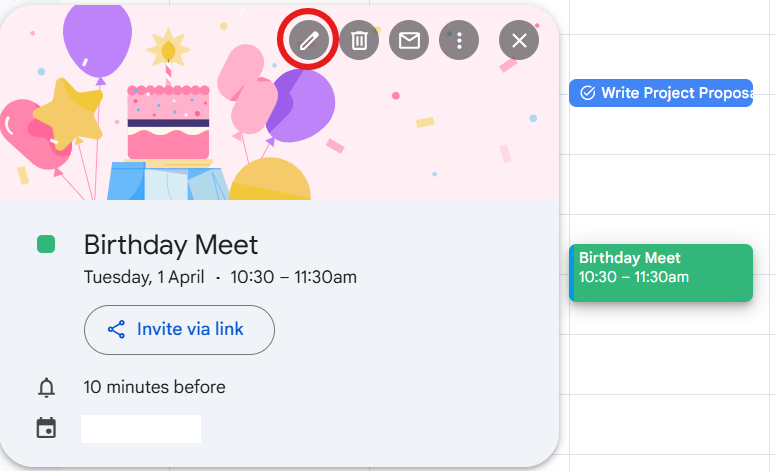
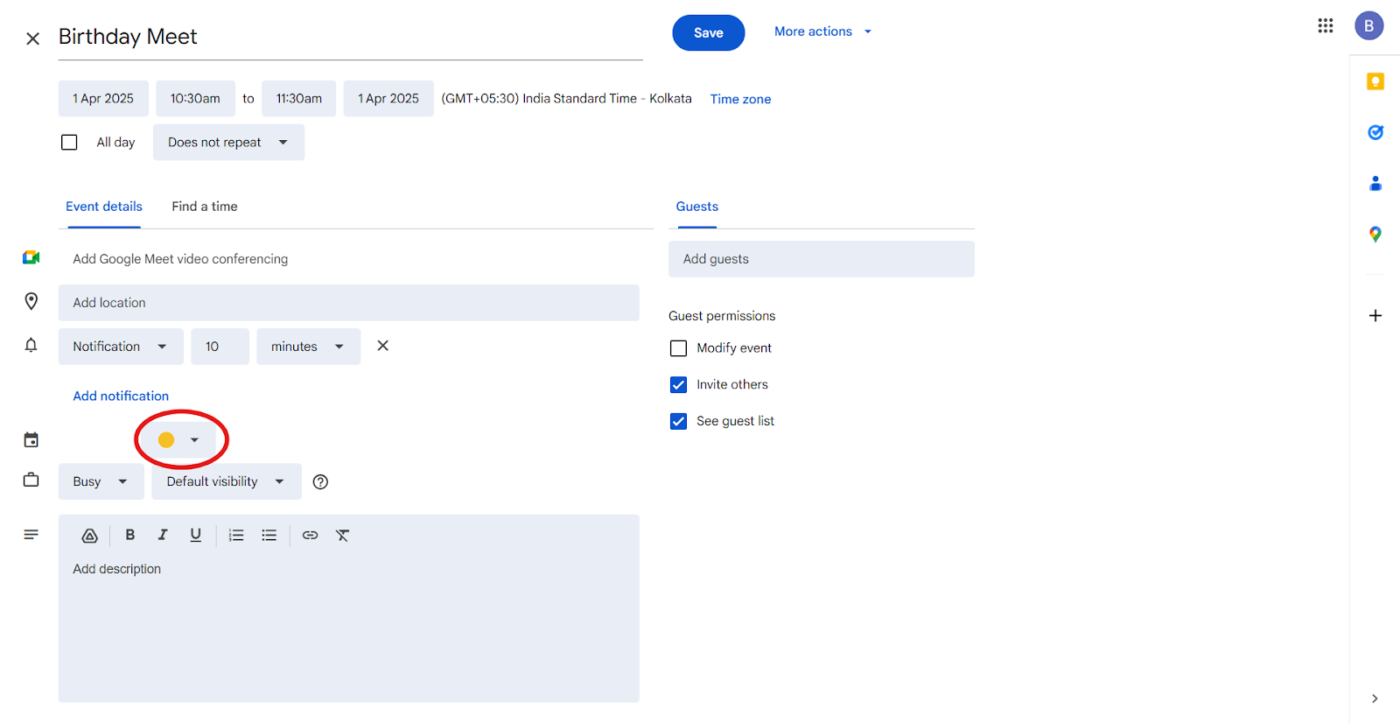
Paso n.º 3: Guarde para aplicar el cambio
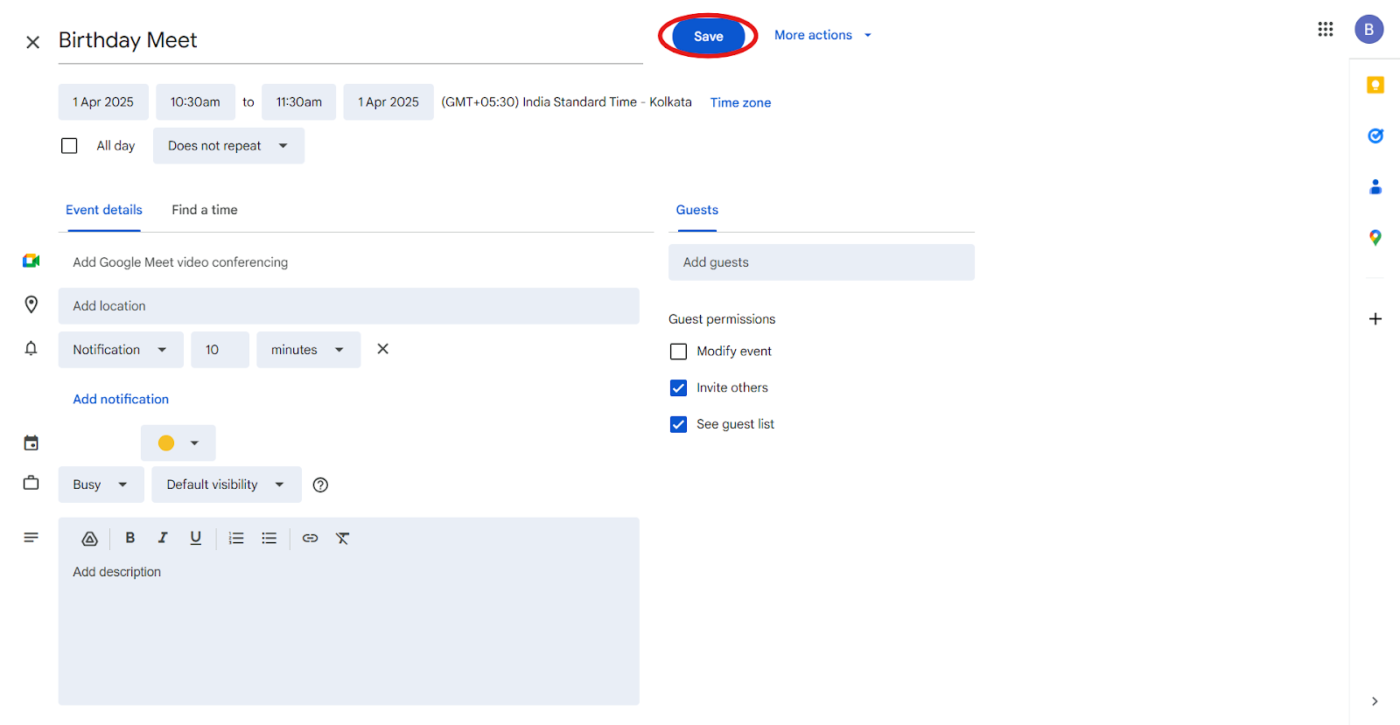
💡 Consejo profesional: Utiliza categorías de colores intensos para las tareas de alta prioridad y colores más claros para los eventos informales. Por ejemplo, marca los plazos importantes en rojo y los planes sociales en azul oscuro para diferenciarlos fácilmente.
A continuación, te mostramos lo que puedes hacer en la versión móvil. 📱
Paso n.º 1: Abre la app, aplicación, aplicación, app, aplicación, app, aplicación, app, aplicación, app, aplicación, app, aplicación, app, aplicación, app, aplicación, app, aplicación, app, aplicación, app, aplicación, app, aplicación, app, aplicación, app, aplicación,
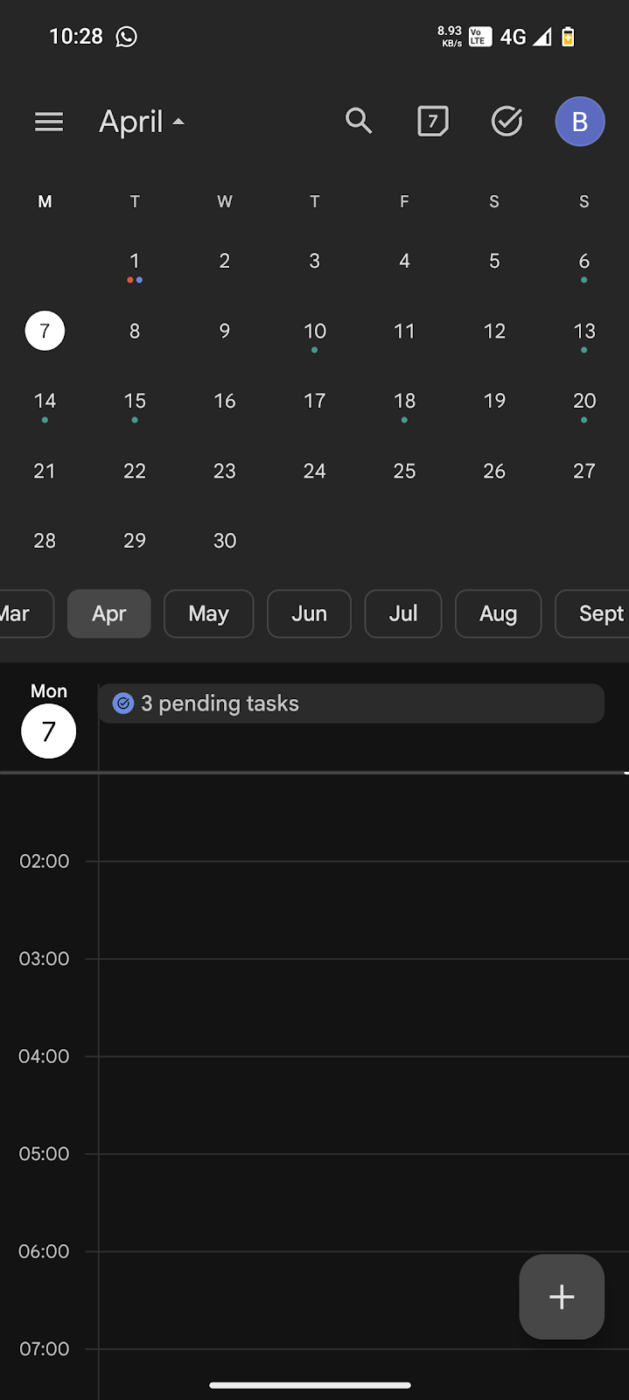
Paso n.º 2: Seleccione Ajustes y, a continuación, el evento o el calendario que desea modificar
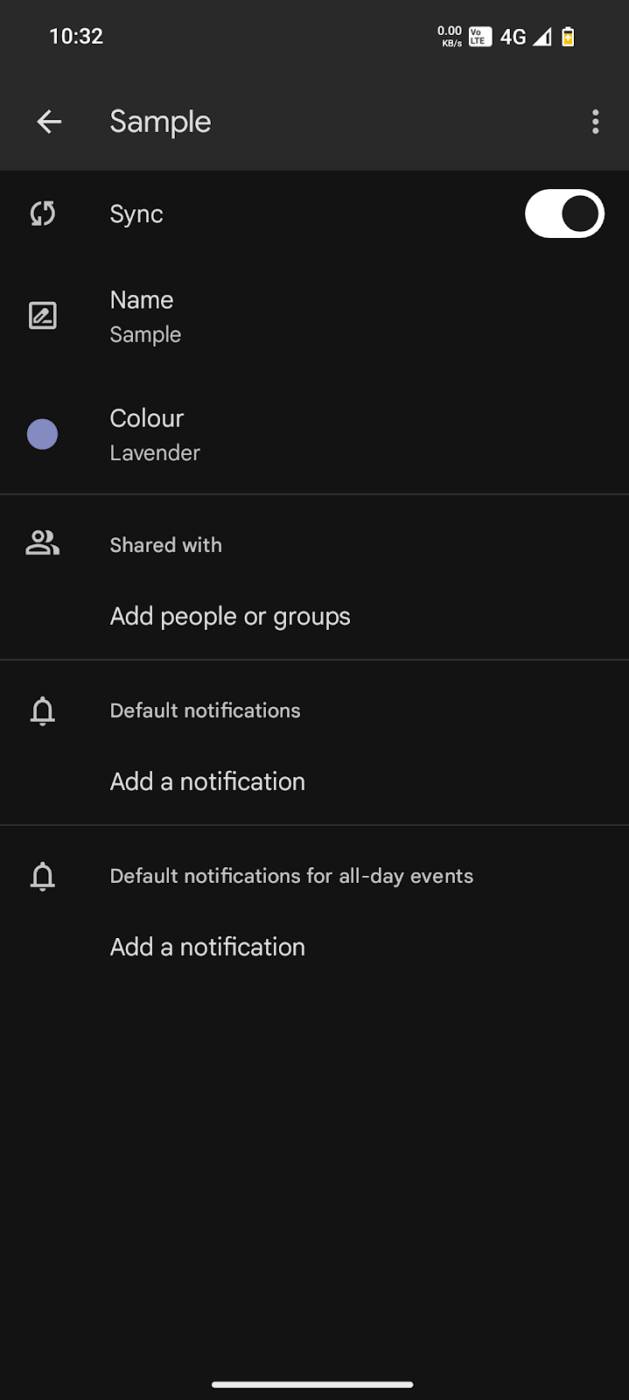
Paso 3: Pulsa en Color o Color del evento y elige entre las opciones disponibles

💡 Consejo profesional: Los colores de los eventos en el móvil se sincronizan con el escritorio, pero si utilizas colores personalizados a través de una extensión de Chrome, es posible que no se vean correctamente en el móvil. Utiliza la paleta preestablecida de Google para mantener la coherencia en todos los dispositivos.
2. Creación de calendarios con códigos de colores
En lugar de cambiar manualmente los colores de los eventos constantemente, un método más eficiente es crear varios calendarios, cada uno con un color único. Esto es ideal para separar el trabajo, la vida personal y los proyectos secundarios.
Paso n.º 1: Abre Google Calendar en tu escritorio y, en la barra lateral izquierda, busca Otros calendarios. Ahora, haz clic en Crear nuevo calendario
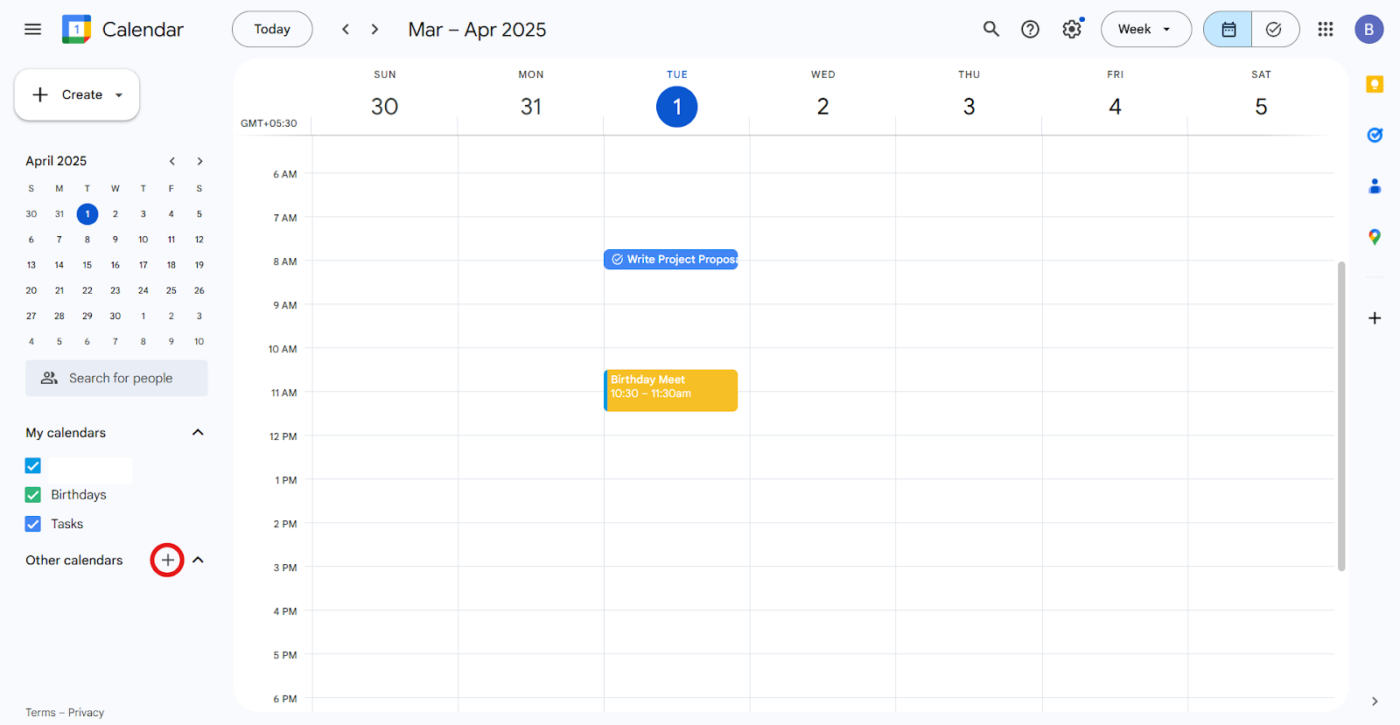
Paso n.º 2: Introduzca un nombre y una breve descripción para el calendario y haga clic en Crear calendario para finalizar
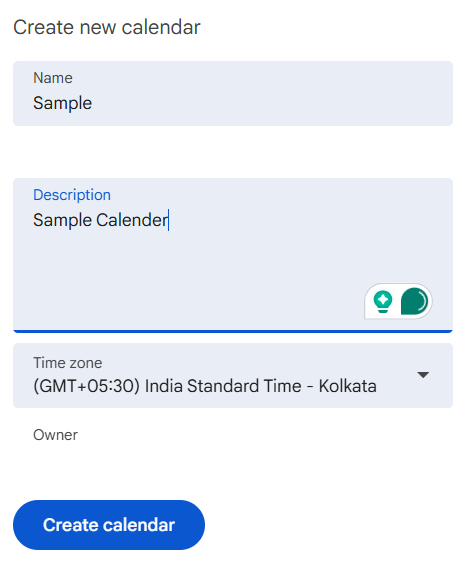
🔍 ¿Sabías que...? La teoría de la motivación temporal (TMT) dice que nos preocupamos más por las tareas cuando se acercan los plazos, lo que explica la productividad impulsada por el pánico la noche antes de que algo venza. El truco consiste en espaciar las cosas para que no todo parezca urgente a la vez. Los calendarios digitales ayudan a distribuir el trabajo de forma realista a lo largo de días o semanas.
Paso 3: Pase el cursor sobre el calendario recién creado, haga clic en el menú de tres puntos y seleccione un color predeterminado
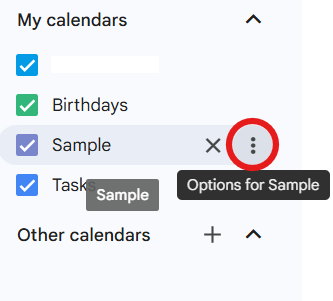
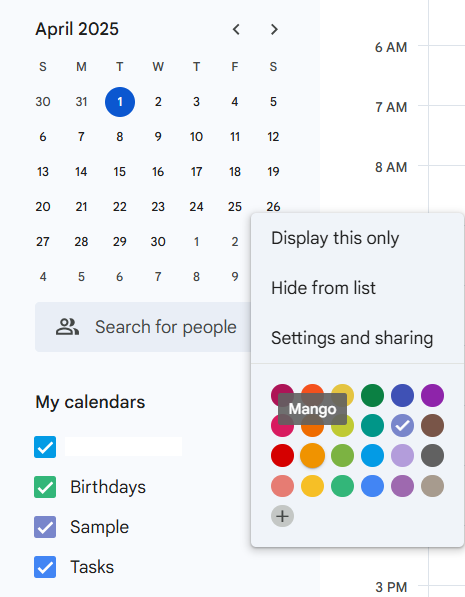
💡 Consejo profesional: Asigna rótulos de colores según los temas:
- Rojo para tareas urgentes como plazos, exámenes y citas médicas
- Azul para reuniones y compromisos profesionales
- Verde para rutinas de salud y fitness
- Amarillo para actividades sociales y eventos divertidos
3. Ajustes de colores predeterminados para calendarios completos
No es necesario colorear cada evento manualmente; basta con asignar un color predeterminado/a a todo el calendario. De este modo, todos los eventos de ese calendario aparecerán automáticamente con el color asignado.
Paso n.º 1: Busca tu calendario en Mis calendarios en el panel izquierdo
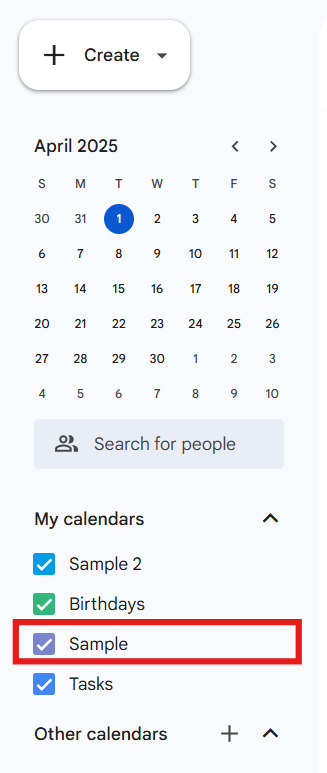
Paso n.º 2: pasa el cursor por encima del nombre del calendario y haz clic en el menú de tres puntos
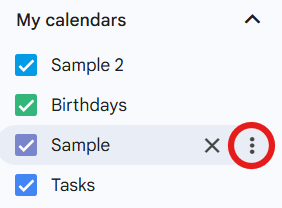
Paso n.º 3: Elige un color de la lista o selecciona «+» para crear un color personalizado utilizando un código RGB o hexadecimal
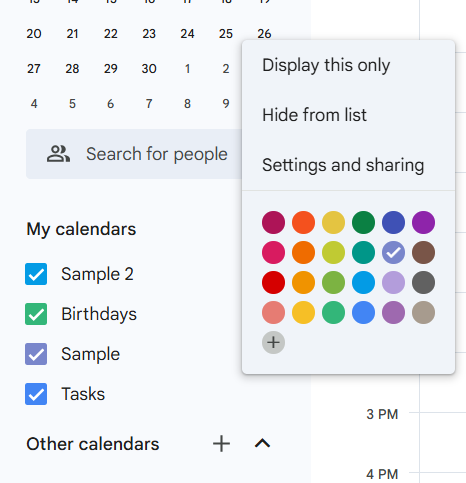
💡 Consejo profesional: Utiliza el atajo de teclado «C» para crear nuevos eventos al instante y, a continuación, asigna colores según las categorías preestablecidas.
4. Añadir personalizaciones avanzadas
Aunque Google Calendar ofrece muchos colores, es posible que desee un control más preciso sobre su combinación de colores. Las extensiones del navegador le permiten añadir sus propios colores con códigos hexadecimales para darle un toque personalizado.
A continuación te explicamos cómo hacerlo:
Paso n.º 1: Instala la extensión Más colores para el calendario desde Chrome Web Store
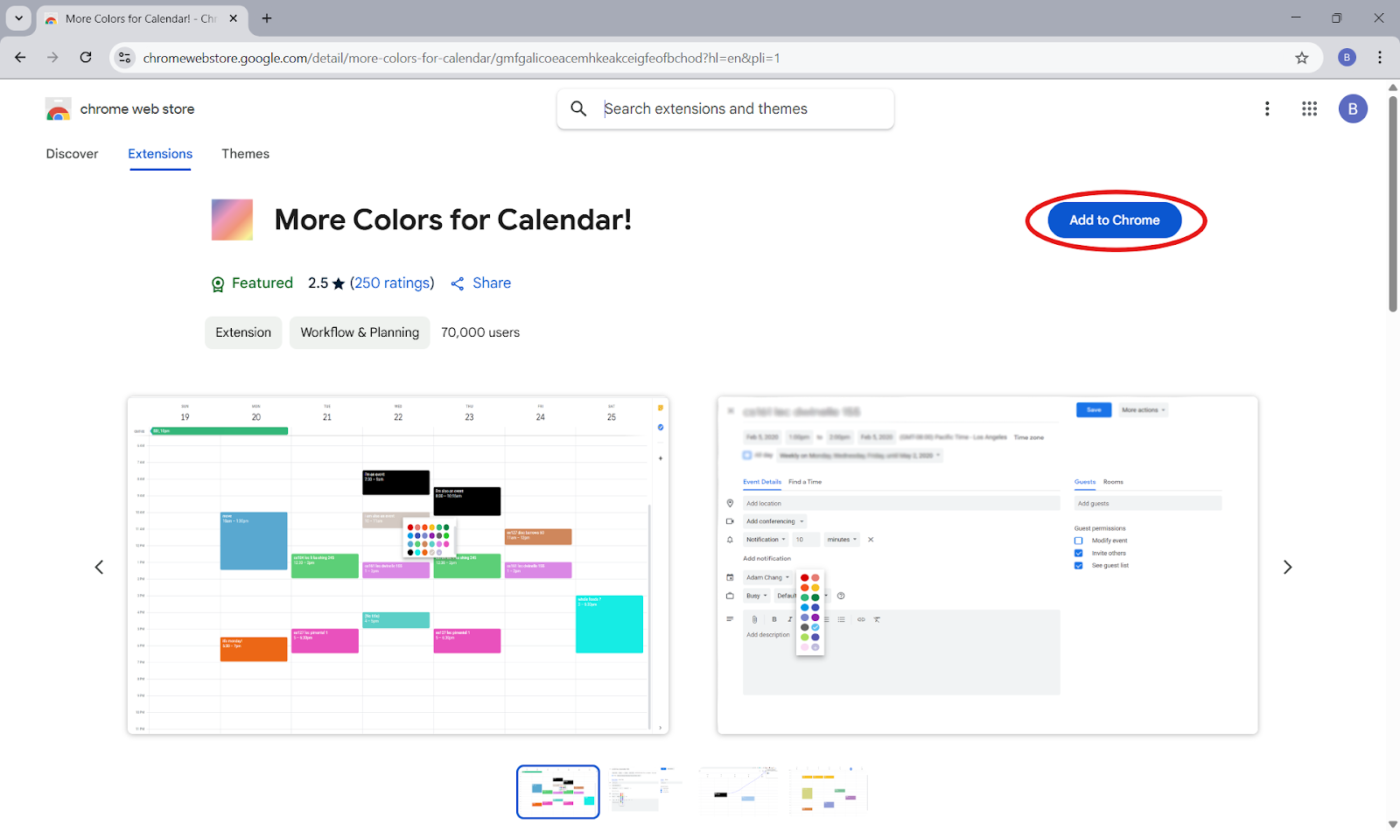
Paso n.º 2: Abre Google Calendar y haz clic con el botón derecho en un evento para acceder a la paleta de colores ampliada
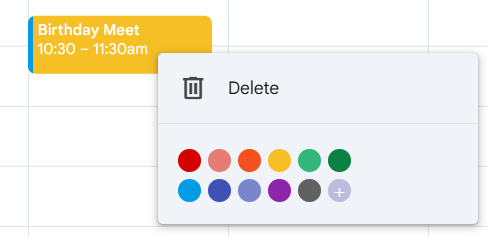
📖 Más información: Reseña de Amie Calendar: funciones, precios y opiniones de los usuarios
Paso n.º 3: Introduce el código hexadecimal, como #FF5733, para obtener un naranja intenso
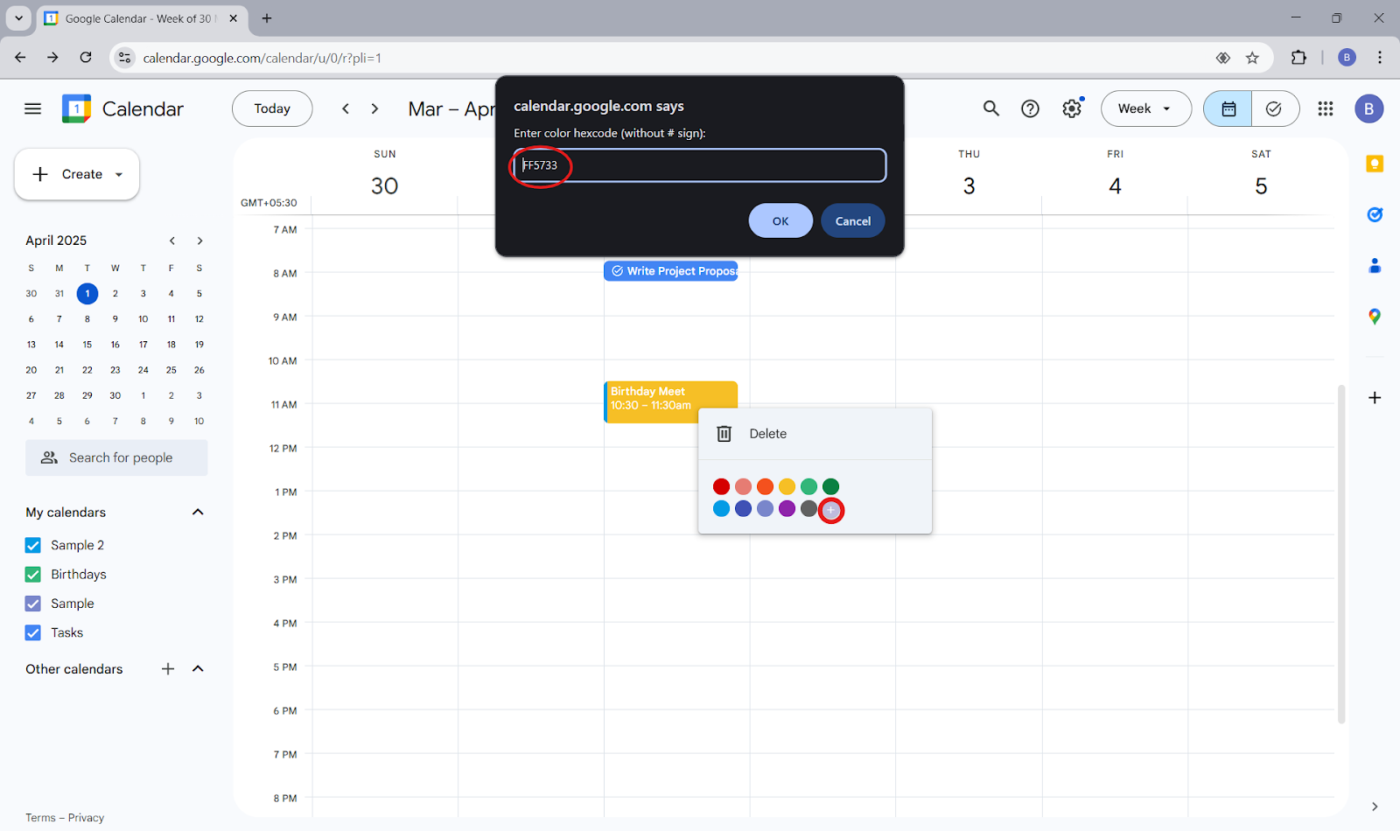
Paso 4: Haga clic en Aceptar para aplicar el nuevo color
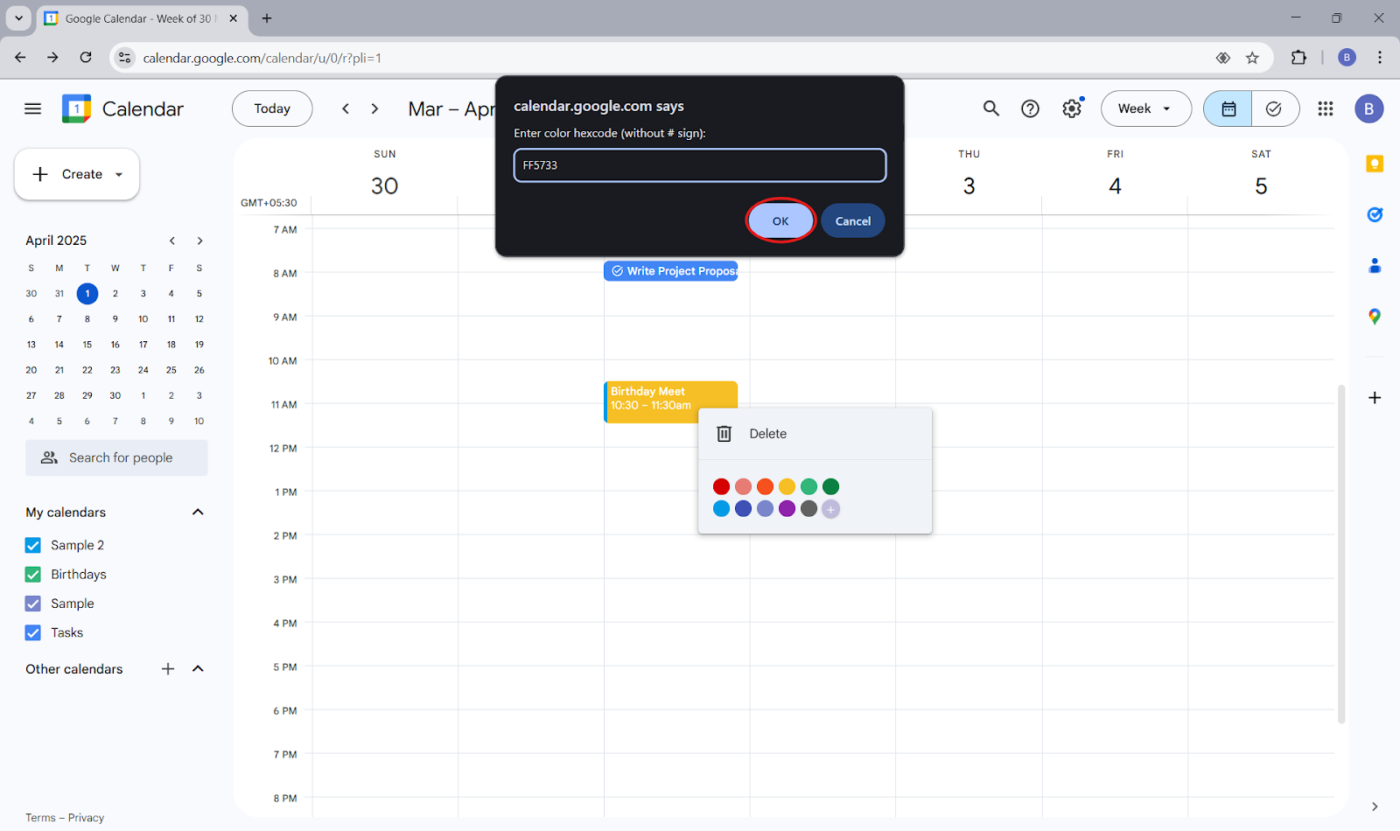
✅ Pruébal: Utiliza herramientas como HTMLColorCodes.com para encontrar tonos precisos que se adapten a tu estética preferida o a la imagen de marca de tu empresa.
Limitaciones de la función de codificación por colores de Google Calendar
Google Calendar te facilita el inicio. Sin embargo, hay algunas cosas que no acaba de funcionar, especialmente si estás intentando crear un sistema más avanzado o automatizado. 🧰
- Esfuerzo manual: Tendrás que asignar los colores tú mismo, lo que puede resultar un poco tedioso con un calendario muy lleno
- Personalización limitada: No hay una forma integrada de asignar colores automáticamente a los eventos por tipo, a menos que utilices herramientas de terceros
- Falta de plantillas para listas de tareas pendientes: las tareas periódicas deben configurarse desde cero cada vez que se repiten
- Problemas de sincronización: Los colores no siempre se mantienen uniformes en todos los dispositivos; los usuarios de Android pueden notar esto especialmente
- Sin bloqueo de tiempo dedicado: usted es el único responsable de crear y ajustar los bloques
⚡ ¿Quieres bloquear tiempo según tu horario y flujo de trabajo? ¡Pregúntale a ClickUp Brain!
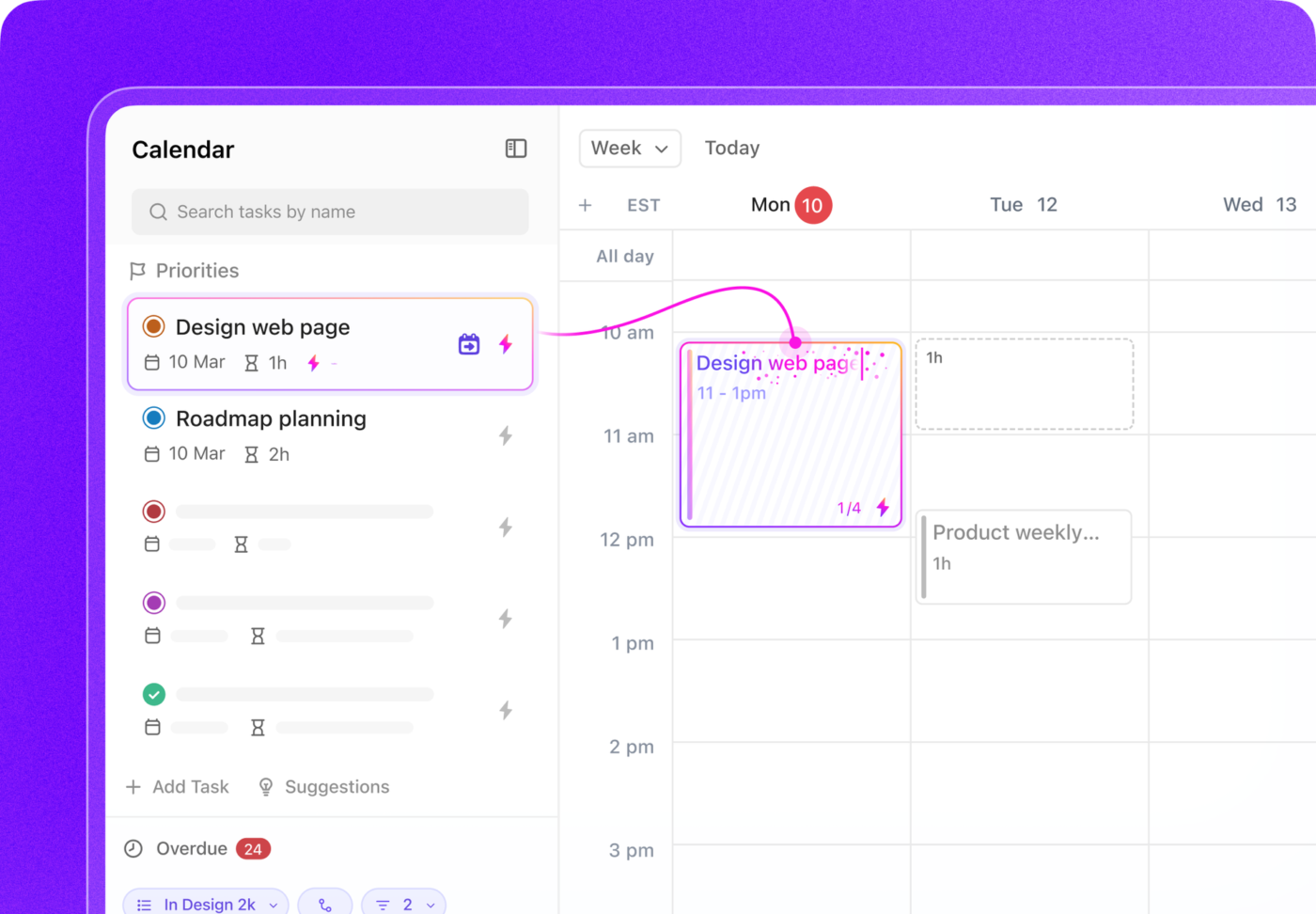
ClickUp como una potente alternativa a Google Calendar
¿Cansado de saltar entre calendarios, apps de chat y tableros de tareas? ClickUp lo reúne todo para que tu agenda realmente funcione para ti.
Es la app, aplicación, aplicación, aplicación, aplicación, aplicación, aplicación, aplicación, aplicación, aplicación, aplicación, aplicación, aplicación, aplicación, aplicación, aplicación, aplicación, aplicación, aplicación, aplicación, aplicación, aplicación, aplicación, aplicación, aplicación, aplicación, aplicación, aplicación, aplicación, aplicación, aplicación, aplicación, aplicación, aplicación, aplicación, aplicación, aplicación, aplicación, aplicación, aplicación, aplicación, aplicación, aplicación, aplicación
Veamos cómo esta alternativa a Google Calendar te ofrece más control sobre tu tiempo. ⏳
Planifique automáticamente su día perfecto
El Calendario de ClickUp va más allá de crear eventos y ajustar recordatorios. Entiende tus tareas, reuniones y plazos para crear un horario que refleje tus prioridades.
No es necesario bloquear cada hora: el calendario con IA organiza tu día en función de lo más importante.
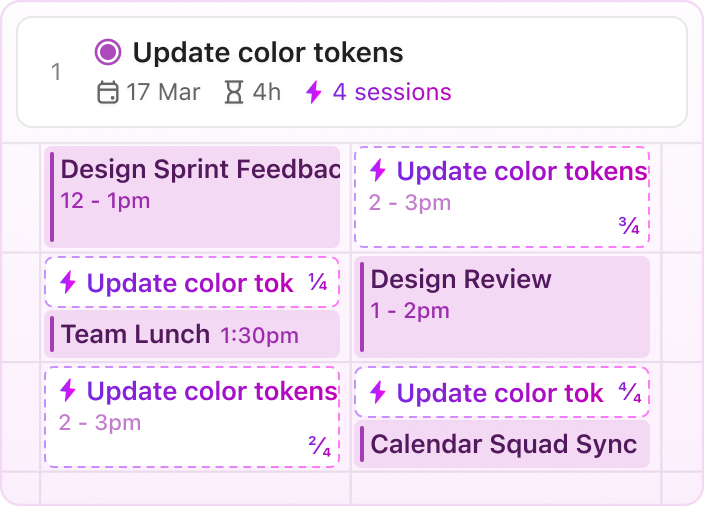
Supongamos que tienes un lunes muy ajetreado. El calendario de ClickUp analiza tu lista de tareas y tu horario de trabajo desde casa, y luego crea un plan que reserva tiempo para que te concentres en el trabajo que debes hacer con urgencia. También traslada los elementos menos urgentes a días posteriores de la semana y programa una sincronización rápida del equipo cuando todos están libres.
Eso no es todo. También encontrarás 👇
- Recordatorios inteligentes de reuniones que te avisan justo cuando lo necesitas
- Programación automática con IA que reduce el sesgo de la falacia de la planificación
- Enlaces a calendarios privados y públicos para facilitar el uso compartido y la colaboración
- Desplazamiento horizontal infinito para ver su agenda de un vistazo
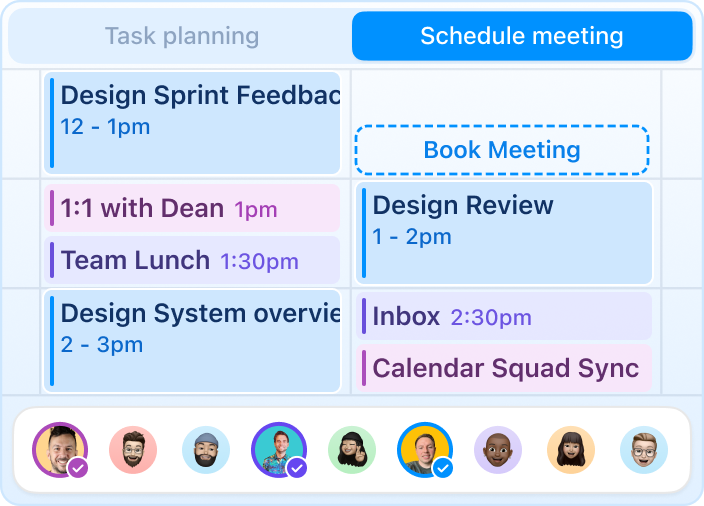
Y para sincronizaciones recurrentes o sesiones de planificación, puedes comparar los calendarios del equipo para encontrar disponibilidades que se solapan, sin necesidad de ir y venir.
🤔 ¿Sabías que...? La teoría del cronotipo dice que todos tenemos patrones de energía naturales: algunas personas piensan mejor por la mañana y otras alcanzan su máximo rendimiento por la tarde. Por eso, obligar a todo el mundo a seguir el mismo horario de 9 a 5 nunca funciona.
Los calendarios digitales te ofrecen flexibilidad para trabajar con energía. Además, los códigos de colores para los tipos de tareas facilitan la planificación en función de tus momentos de mayor energía.
Más información: Cómo gestionar eficazmente su calendario ejecutivo
Añade color y contexto a tus tareas
La vista Calendario de ClickUp consolida tus tareas y tu flujo de trabajo en una sola vista. Puedes cambiar entre vistas diarias, semanales y mensuales, agrupar entradas del calendario por persona asignada o prioridad, y filtrar el ruido.
¿Lo más destacado? Los códigos de colores.
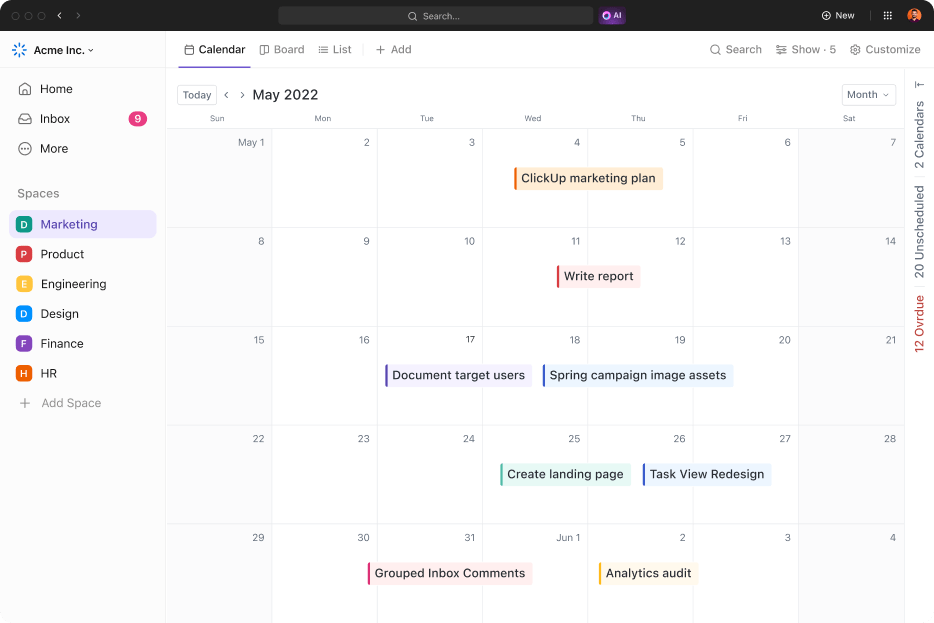
La vista Calendario de ClickUp te permite asignar colores según el estado de las tareas, los niveles de prioridad, las etiquetas o los campos personalizados. Estas señales visuales convierten tu calendario en un panel de referencia rápida. Puedes detectar al instante el trabajo de alta prioridad, los elementos bloqueados o las tareas específicas del equipo sin abrir una sola tarjeta.
💡 Consejo profesional: No todas las combinaciones de colores son fáciles de leer para todo el mundo. Si tú o tus colaboradores padecen daltonismo, ten en cuenta lo siguiente:
- Evita usar combinaciones de rojo y verde
- Utilice colores de alto contraste, como el azul y el amarillo, para mayor claridad
- Activa el modo escala de grises en tu dispositivo para comprobar la visibilidad
Y detrás de cada cuadrado del calendario hay una tarea.
En pocas palabras, las tareas de ClickUp es donde se define el trabajo real. Mientras que la vista Calendario te ayuda a ver cuándo ocurre algo, las tareas aclaran el qué, cómo y quién.
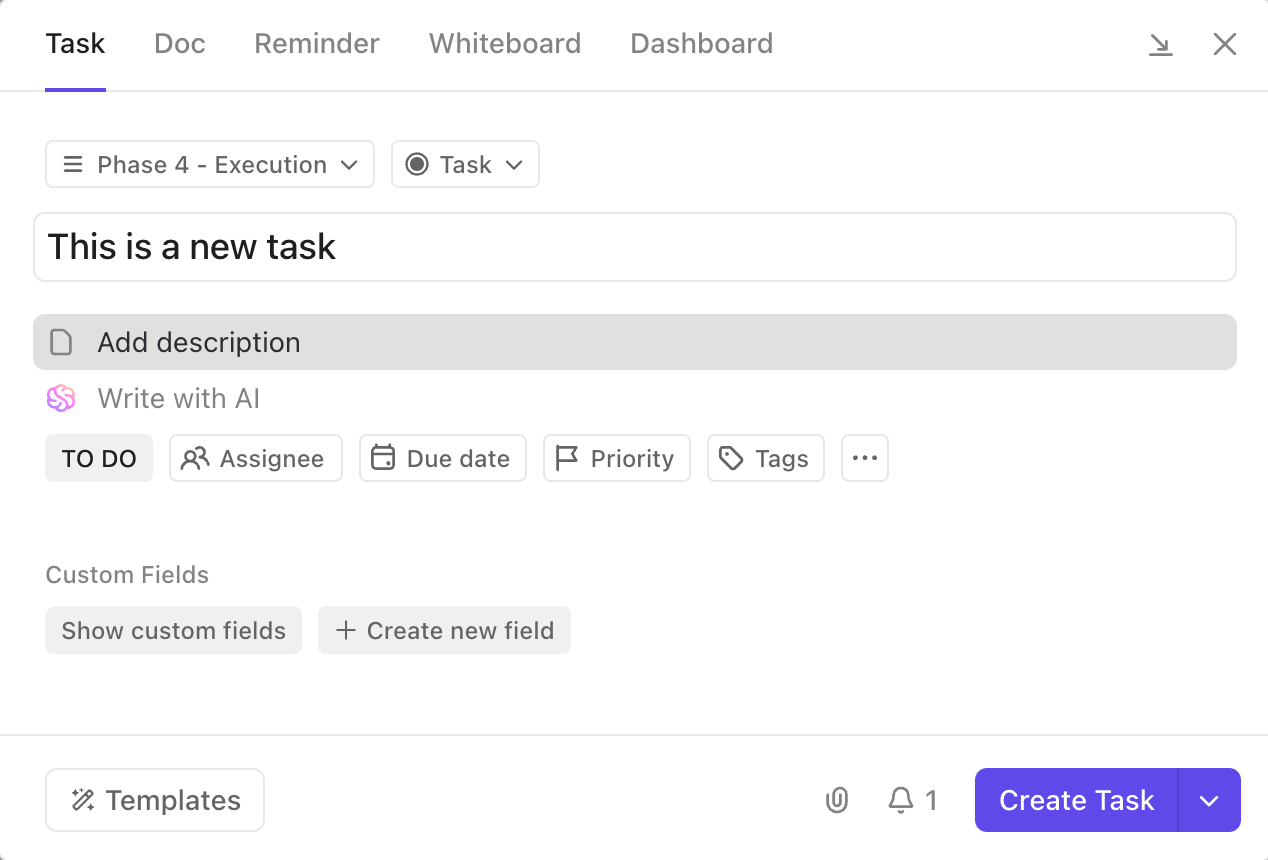
Puedes dividir proyectos grandes en subtareas, adjuntar archivos, establecer dependencias y comentar en tiempo real, todo ello en una sola tarjeta de tarea. Cada tarea contiene todo lo que tu equipo necesita para avanzar en el trabajo: fechas límite, personas asignadas, listas de control, actualizaciones de estado e incluso desencadenantes de automatización.
📮Información de ClickUp: Los datos de la encuesta sobre la eficacia de las reuniones de ClickUp sugieren que casi la mitad de todas las reuniones (46 %) cuentan con solo entre 1 y 3 participantes.
Aunque estas reuniones más pequeñas pueden estar más centradas, podrían sustituirse por métodos de comunicación más eficientes, como una mejor documentación, actualizaciones asíncronas grabadas o soluciones de gestión del conocimiento.
Los comentarios asignados en las tareas de ClickUp te permiten añadir contexto directamente en las tareas, compartir mensajes de audio rápidos o grabar actualizaciones en vídeo con Clips de ClickUp, lo que ayuda a los equipos a ahorrar un tiempo valioso y garantiza que las discusiones importantes sigan teniendo lugar, ¡pero sin perder tiempo!
💫 Resultados reales: Equipos como Trinetrix están experimentando una reducción del 50 % en conversaciones y reuniones innecesarias con ClickUp.
Deja que tu agenda se gestione sola
ClickUp Automatizaciones está diseñado para reducir la planificación manual. Una vez configurado, se encarga de las tareas periódicas, activa recordatorios, actualiza estados e incluso reprograma el trabajo incompleto.
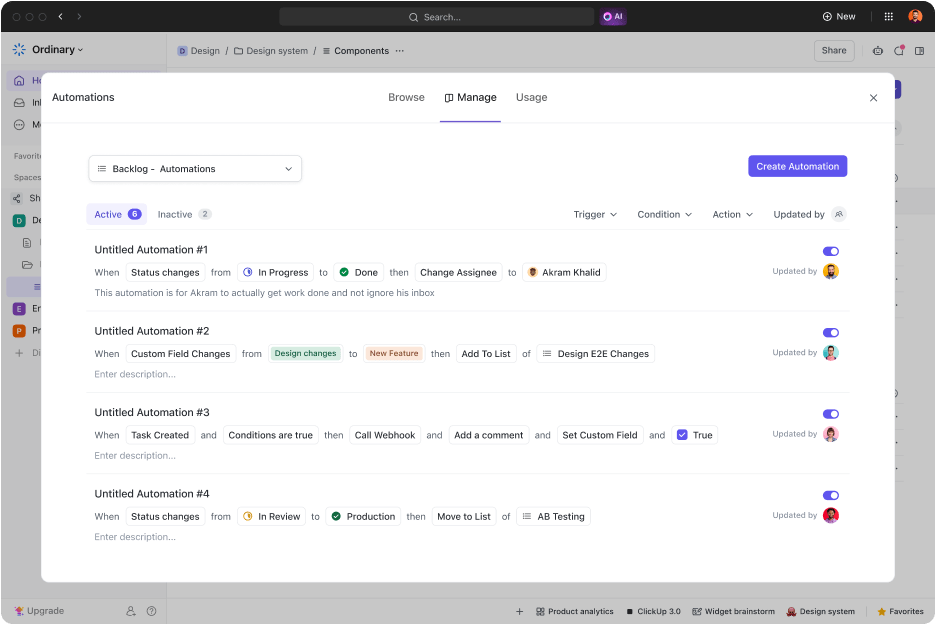
Supongamos que se retrasa la fecha límite de un contenido debido a un retraso en la respuesta. Las automatizaciones de ClickUp pueden mover esa tarea al siguiente espacio libre, alertar al propietario de la tarea y actualizar el cronograma del proyecto. No tendrás que intervenir a menos que se produzca algún cambio importante.
También puedes establecer rótulos inteligentes que se actualizan automáticamente en función de las condiciones de las tareas. Por ejemplo, una tarea puede volverse roja cuando se marca como urgente o cambiar a verde cuando se aprueba. Estas señales visuales añaden claridad a la gestión del calendario.
Conecta tus herramientas favoritas sin cambiar de pestaña
ClickUp se integra con herramientas como Zoom, Google Meet y Microsoft Teams. Cuando enlazas los eventos de tu calendario, ClickUp extrae automáticamente los detalles de la reunión y los añade a las tareas pertinentes. Incluso puedes unirte a las llamadas directamente desde tu entorno de trabajo.
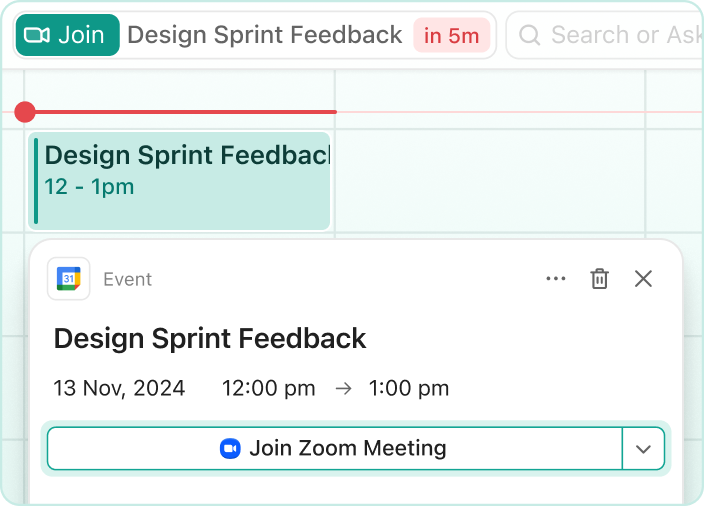
Por ejemplo, si tienes una llamada con un cliente programada en Google Calendar, ClickUp muestra el evento, añade el enlace para unirse y te permite iniciarlo desde tu panel, vista de calendario o vista de tareas.
Utilice una lista de plantillas ya preparadas
¿Necesita una plantilla de calendario mensual lista para usar?
La plantilla de planificador de calendario de ClickUp ayuda a organizar eventos periódicos y puntuales en varios proyectos. Divide el trabajo en tareas, realiza un seguimiento del progreso y te ayuda a adelantarte a todos los plazos sin perder de vista el panorama general.
Esta plantilla de calendario incluye seis vistas que se adaptan a diferentes estilos de planificación. Utilice la vista Resumen para obtener una visión general rápida, cambie a la vista Cronograma para ver la duración de las tareas o correlacione su mes en el Planificador mensual.
También hay un tablero de progreso y una vista basada en el tiempo para ver cómo se alinea su agenda. En resumen, esta plantilla hace que sea muy fácil ejecutar sus proyectos de la manera más optimizada.
¿Quieres más consejos para ser productivo y alcanzar tus metas en el trabajo? Lee estos 👇
Dale color a tu calendario con ClickUp
El código de colores de Google Calendar es útil, pero solo hasta cierto punto. La configuración manual, la personalización limitada y los problemas de sincronización entre dispositivos pueden ralentizarte rápidamente.
No necesitas herramientas separadas para calendarios, tareas pendientes y bloques de tiempo: todo está ahí y funciona de verdad.
Con herramientas como Calendario, Automatizaciones, Vista de calendario y plantillas listas para usar, puedes planificar, priorizar y mantenerte al día sin complicaciones.
¡Regístrese hoy mismo en ClickUp gratis! ✅